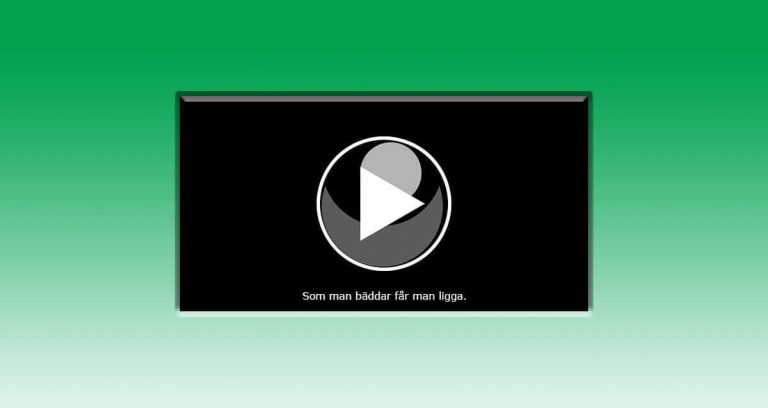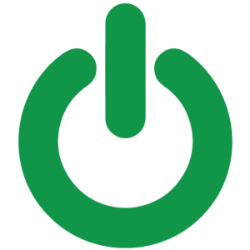Den vanligaste lösningen för att bädda in videoklipp på hemsidor är i dagsläget antagligen att ladda upp videon till sin officiella YouTube-kanal, vilket är väldigt enkelt och fungerar oftast väldigt bra. Det finns dock tillfällen då detta inte är den bästa lösningen.
Du har t.ex. ingen kontroll över huruvida folk länkar till din sida eller direkt till YouTube-klippet. Därmed kan det vara fördelaktigt att lägga upp videon på din egen server, men även det krånglar till det.
De populära videotjänsterna på nätet är redan fullt funktionella i alla vanliga webbläsare, upplösningar, enheter och så vidare, så det är betydligt smidigare att använda dem – Dessutom slipper du vara värd för en massa stora videofiler.
Detta leder oss till ämnet i fråga: Hur kan jag bädda in en video utan att den är synlig utanför min hemsida? Lyckligtvis finns det ett flertal alternativ och här kommer de enklaste:
YouTube
Ladda upp din video och välj alternativet “Unlisted” istället för “Public” eller “Private”. Det gör så att din video inte kan nås via sök eller din kanal, endast via direktlänk.

Du kan fortfarande bädda in videon, men kom ihåg att direktlänken till videon på YouTube kan användas och länkas till, precis som vilken video som helst.

Anledningen till att “Private” är ett dåligt alternativ för inbäddning är helt enkelt eftersom du måste bjuda in de specifika konton som får se videon. Om någon går direkt till en olistad video så möts de av detta meddelande:
![]()
Google Drive
Det är inte många som vet att det går, så här kommer en snabb guide för hur du bäddar in en video från Google Drive.

Högerklicka på videon du vill bädda in och välj “Dela…” (Share…).

Klicka på “Hämta länk som kan delas” (Get shareable link).
Se till att inställningen är “Alla med länken får visa” (Anyone with the link can view).
Klicka på “Klart” (Done).

Dubbelklicka på videon du vill bädda in.

Klicka på knappen som är märkt “Nytt fönster” (Pop out) högst upp till höger.
I den nya fliken klickar du på knappen “Fler åtgärder” (More actions): ![]()

Klicka på “Bädda in objekt…” (Embed item…).

Nu får du en kodsnutt med en iframe för att bädda in videon i din hemsida. Hur du integrerar denna kod beror på vilken tjänst din hemsida är baserad på.
Vimeo Pro
Ladda upp din video till Vimeo med inställningen “Private”. Det är onekligen det säkraste alternativet, eftersom du kan välja vilka specifika hemsidor som får bädda in videon. Du kan alltså göra videon 100% exklusiv till din hemsida – Nackdelen är att Vimeo Pro kostar pengar.
Avslut
Nu har du förhoppningsvis en god uppfattning om hur du bäddar in en privat video på din hemsida. Det är möjligt att guiden uppdateras inom kort. Har du synpunkter eller frågor gällande detta inlägg (eller något annat) så är det bara att kontakta mig!